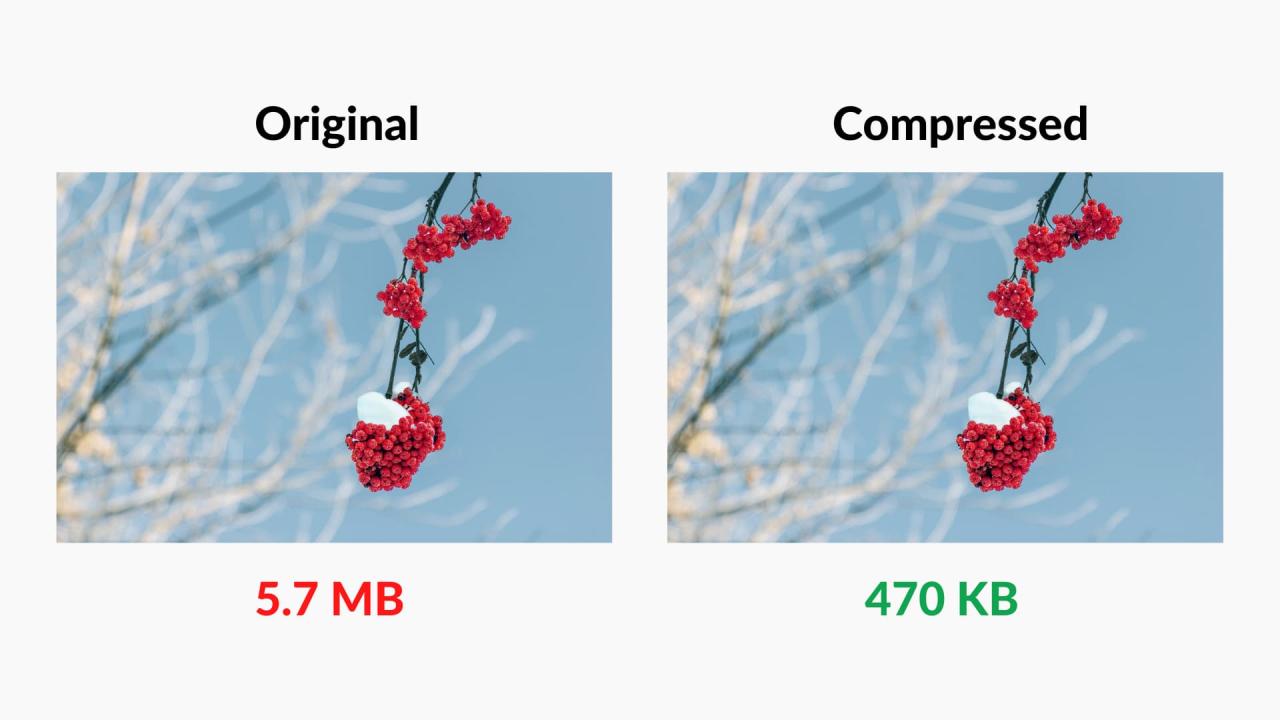
7 Formas Grastuitas de comprimir Imagenes en Mac
21 julio, 2022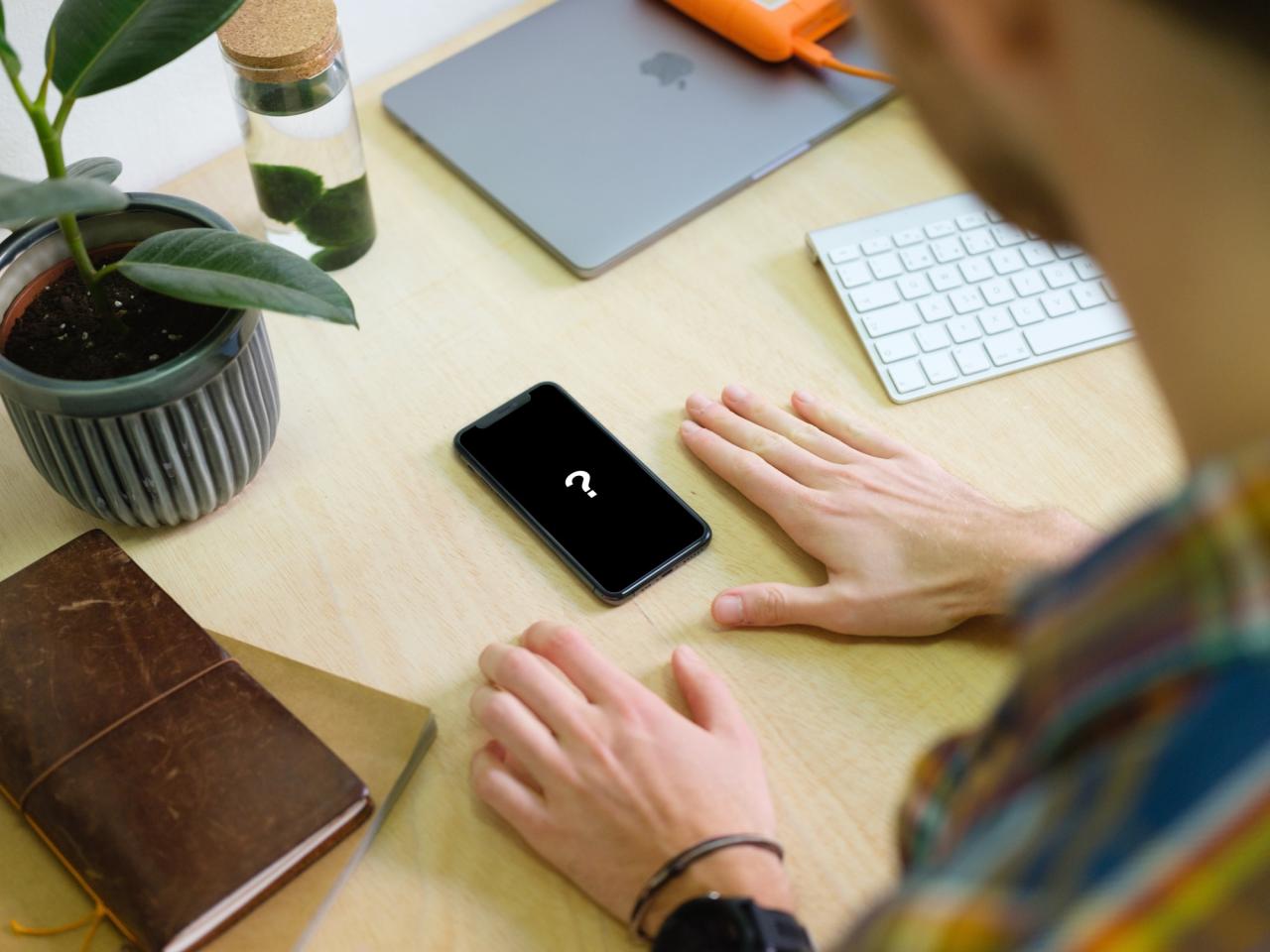
¿Que es Apple.com/bill en tu extracto bancario?
21 julio, 2022Como tomar y ver una captura de pantalla en kindle papelwhite
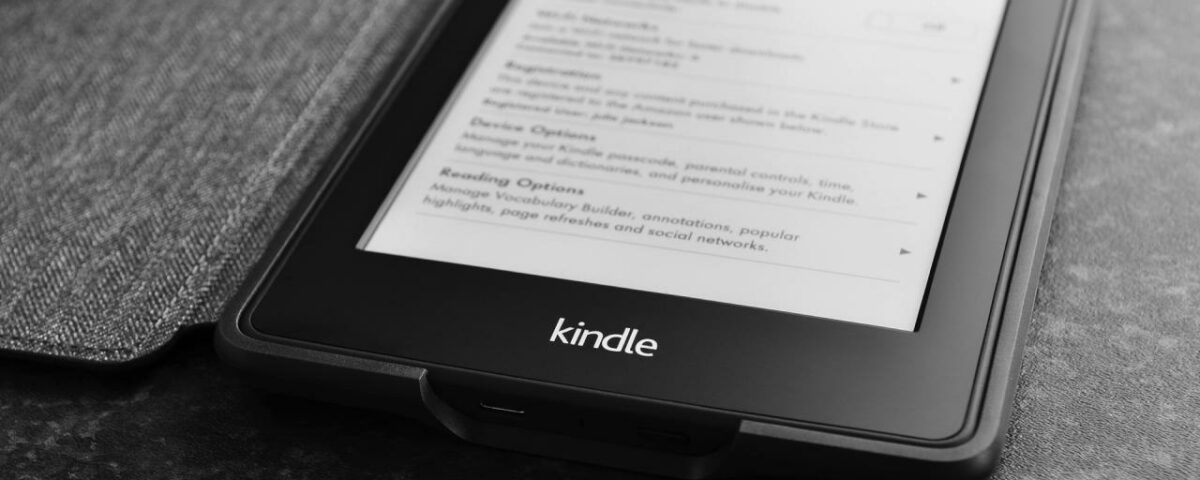
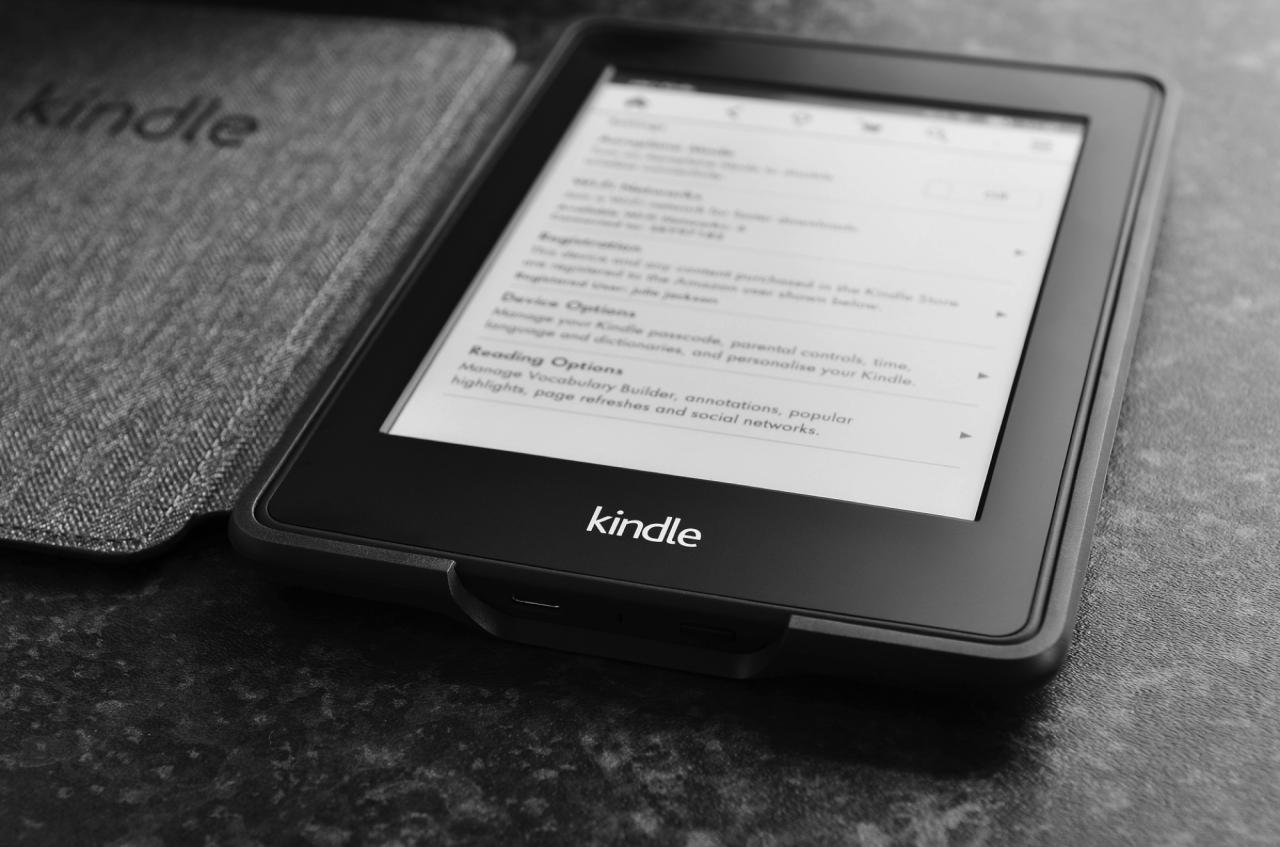
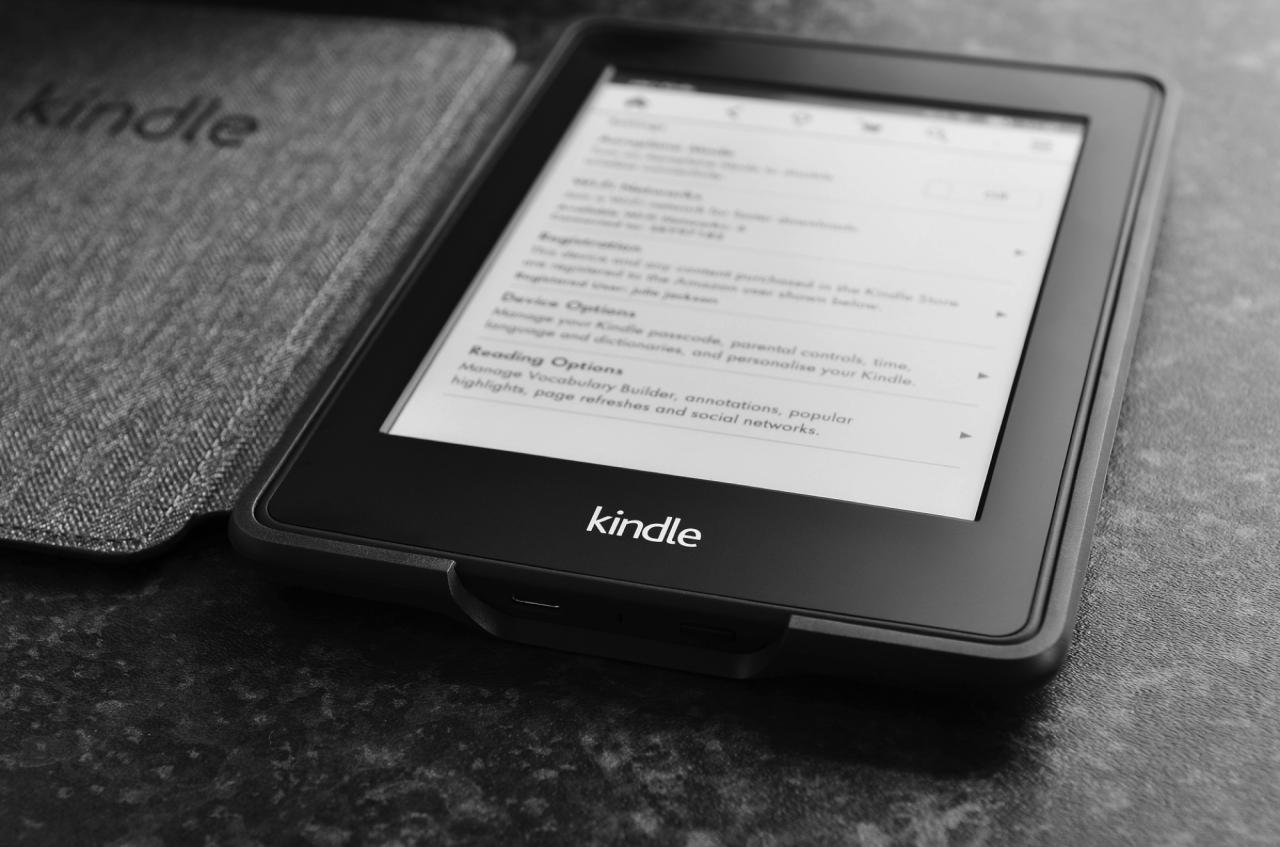
Al igual que tomar una captura de pantalla en su iPhone, puede tener muchas razones para hacerlo en Kinle. Aquí en Teveotecno tomamos capturas de pantalla para mostrarle cómo hacer las cosas en sus dispositivos. Pero puede tomar uno para obtener apoyo del fabricante o ayudar a mostrarle a un amigo cómo navegar.
Si tomar una captura de pantalla en su Kindle Paperwhite es algo que le interesa hacer, entonces este es su procedimiento. Le mostraremos cómo tomar una captura de pantalla en el eReader y cómo verla una vez que lo haga.
Capturar una captura de pantalla en Kindle
En realidad, es bastante fácil capturar una captura de pantalla en su Kindle Paperwhite . Y a diferencia de su iPhone, no necesita ningún botón para hacerlo.
Para tomar una captura de pantalla en su Kindle Paperwhite, sostenga sus dedos en las esquinas superior izquierda e inferior derecha o en las esquinas superior derecha e inferior izquierda . Verá la pantalla parpadear brevemente, similar a tomar una captura de pantalla en iPhone y iPad.
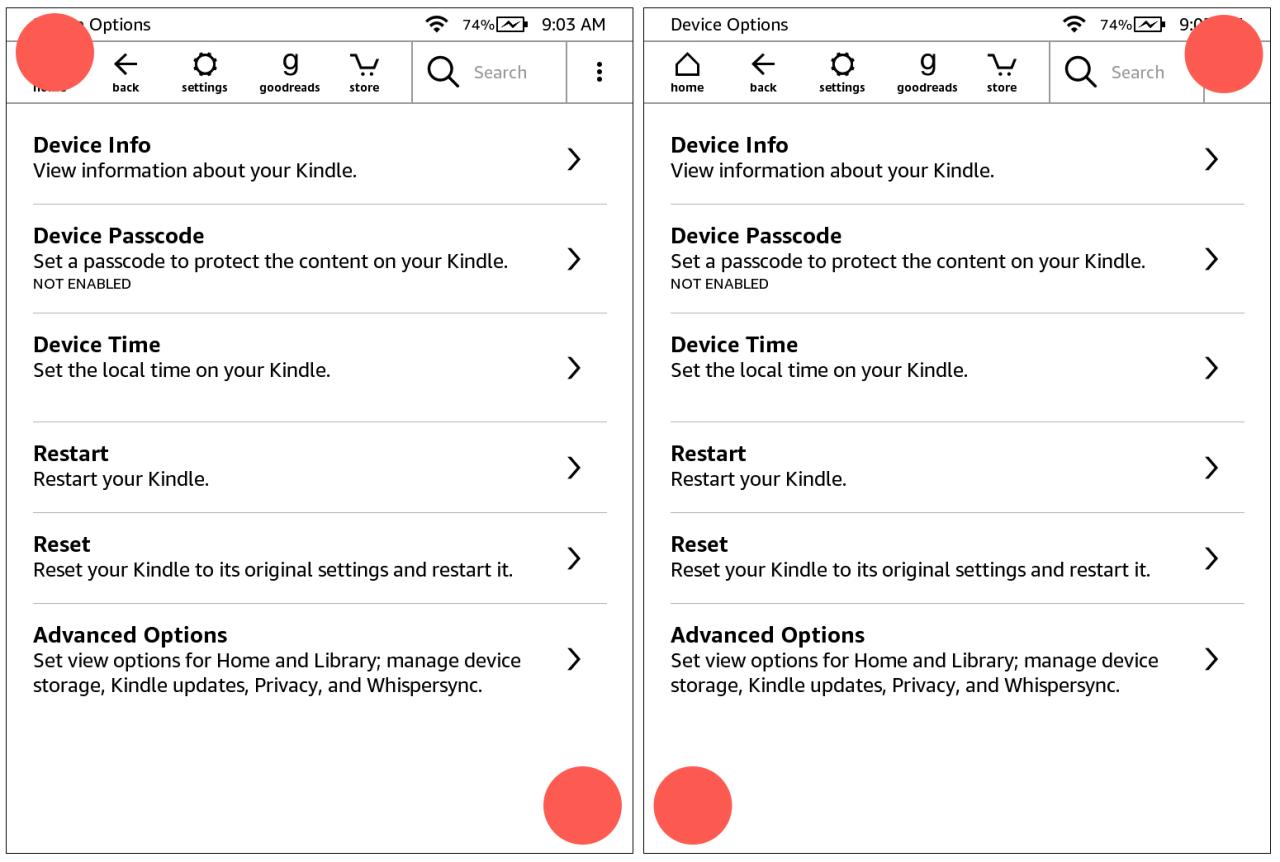
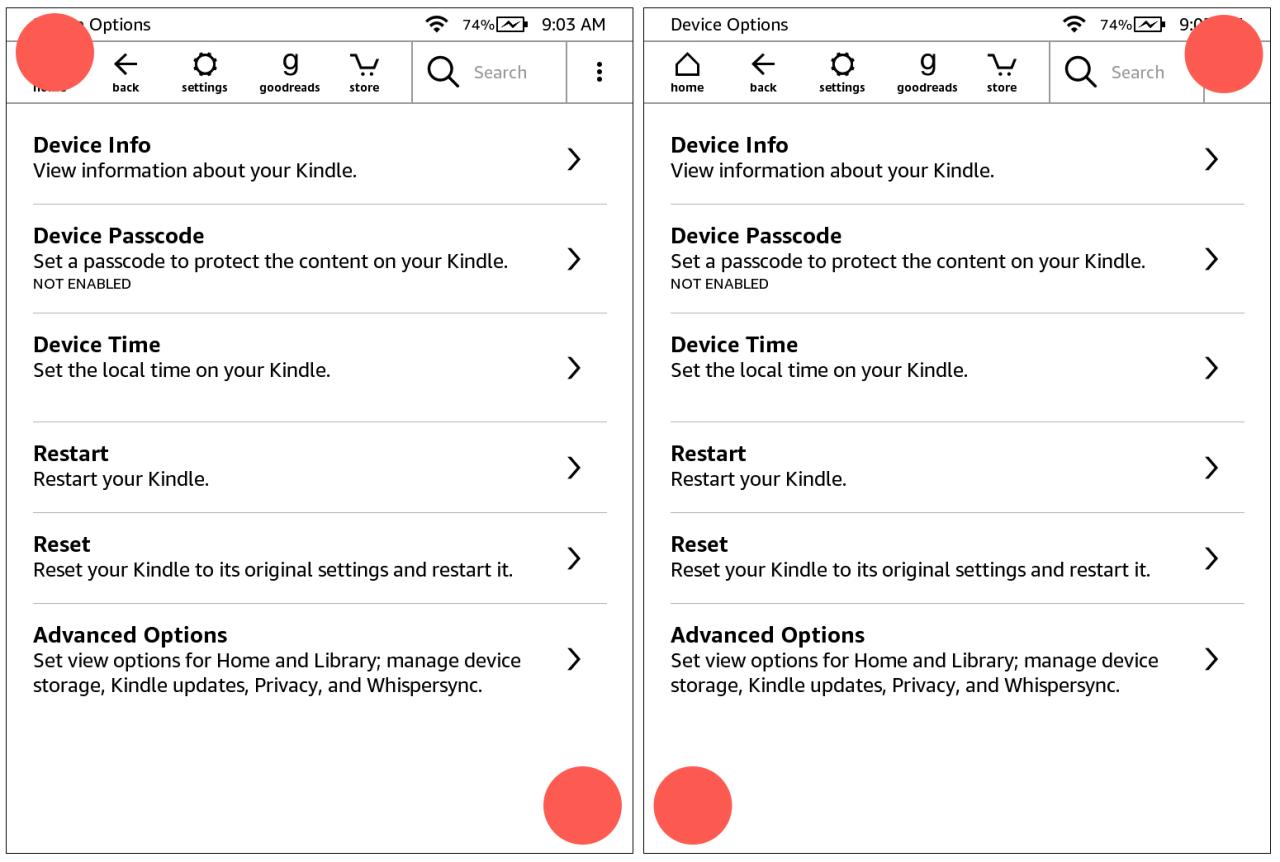
¡Y eso es todo!
Ver una captura de pantalla de Kindle
Una vez que tomas la captura de pantalla, obviamente quieres hacer algo con ella. Es posible que desee enviárselo a alguien o simplemente guardarlo. Para esta parte, necesitará su computadora porque actualmente no puede ver una captura de pantalla de su Kindle en su Kindle.
Conecte su Kindle a su computadora usando su cable USB. Si está usando una Mac, intente usar el cable que se envió con su Kindle, si puede. ¿Porque preguntas? Parece que no todos los cables USB que se ajustan al Kindle le permitirán ver sus archivos Kindle en Mac. Si no puede localizar el cable oficial para su Kindle, sin duda puede probar con otro que tenga.
Conexión de Kindle a Mac
Si conecta su Kindle a Mac, abra Finder y seleccione su ubicación de usuario en la barra lateral. Debería ver una carpeta para Kindle . Expanda la carpeta si es necesario y verá su(s) captura(s) de pantalla.
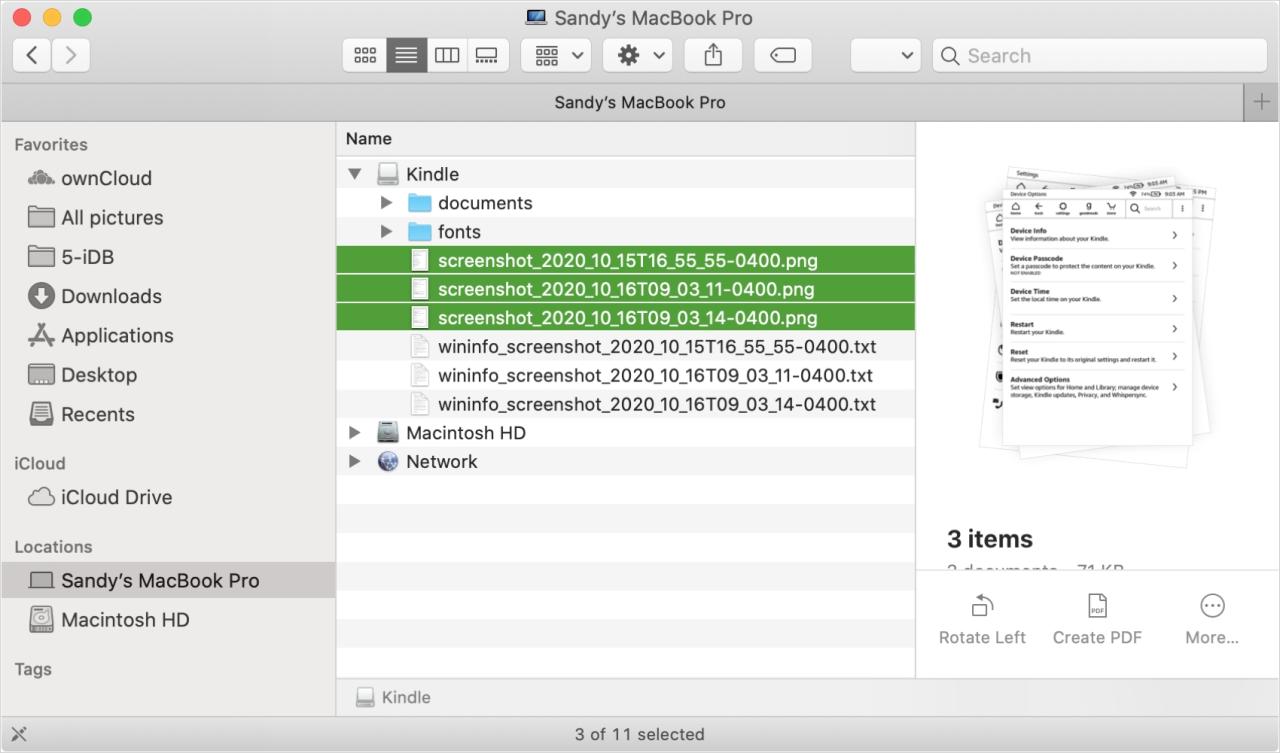
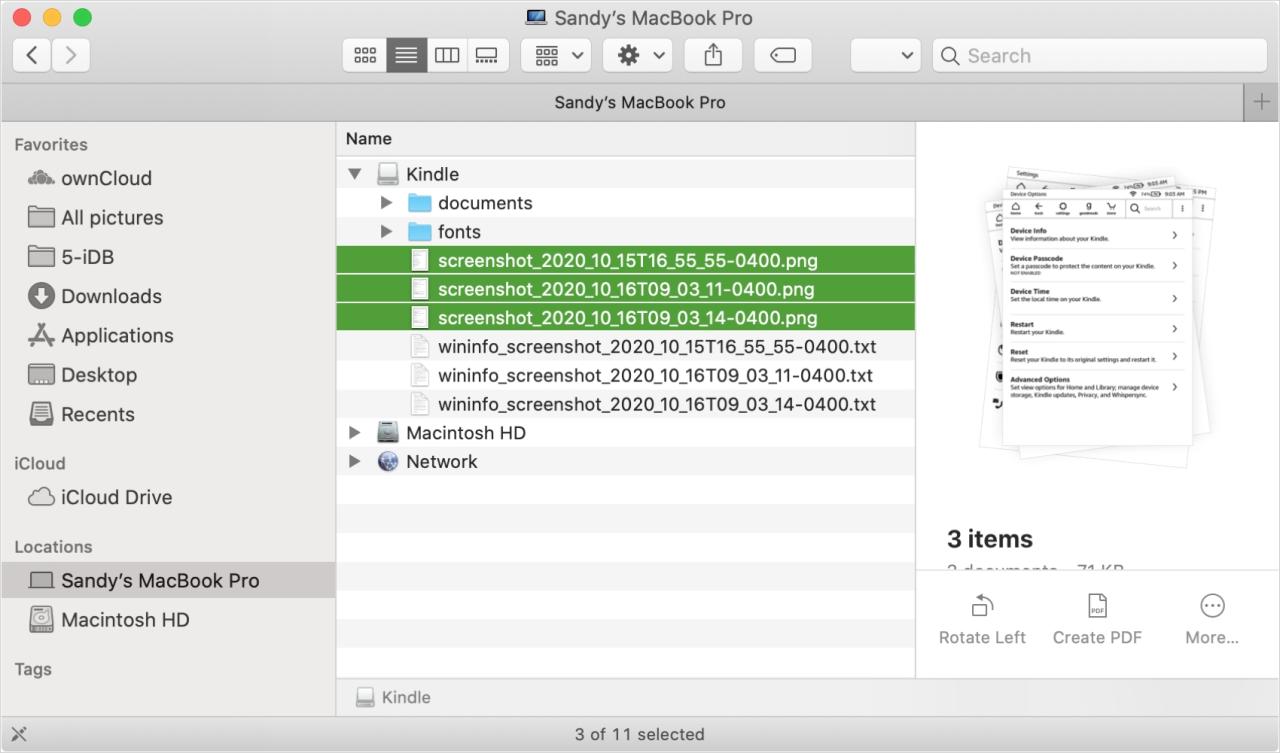
Luego puede arrastrarlos a una ubicación en su Mac. O bien, puede abrirlos directamente en Vista previa o en su herramienta de edición de fotos favorita haciendo clic con el botón derecho y eligiendo Abrir con > (Nombre de la aplicación) .
Cuando termine y desee desconectar su Kindle de Mac, asegúrese de Expulsarlo. Haga clic con el botón derecho en la carpeta Kindle en Finder o en el icono de Kindle que apareció en su escritorio y seleccione Expulsar Kindle .
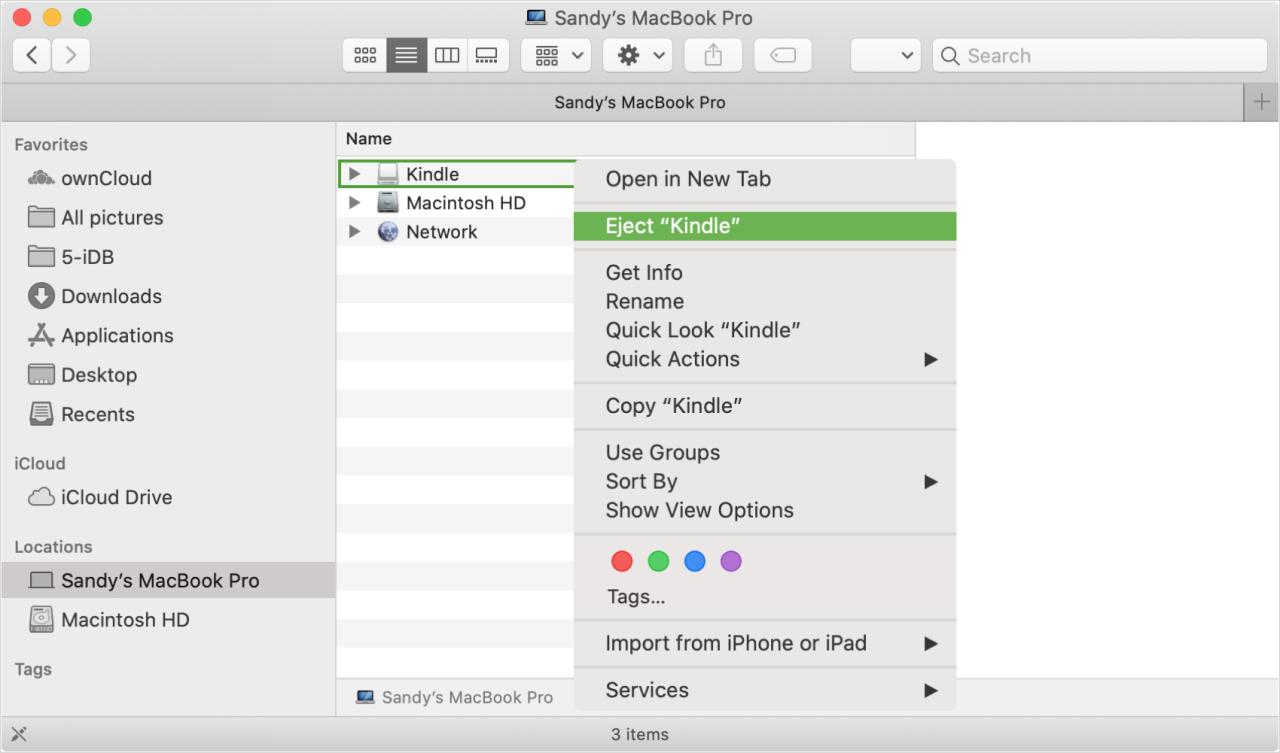
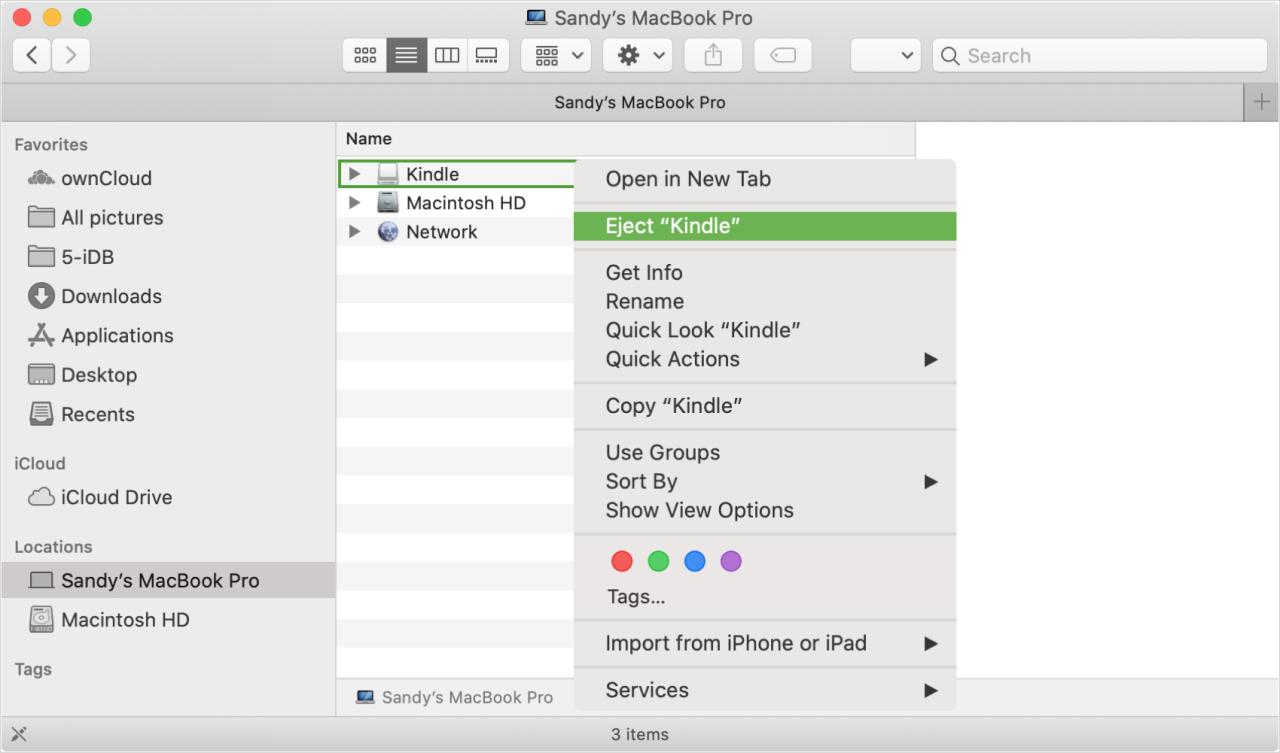
Conexión de Kindle a Windows
Si conecta su Kindle a una computadora con Windows, abra el Explorador de archivos y seleccione la unidad con la etiqueta Kindle en la barra lateral. Debería ver su(s) captura(s) de pantalla en la carpeta raíz de Kindle.
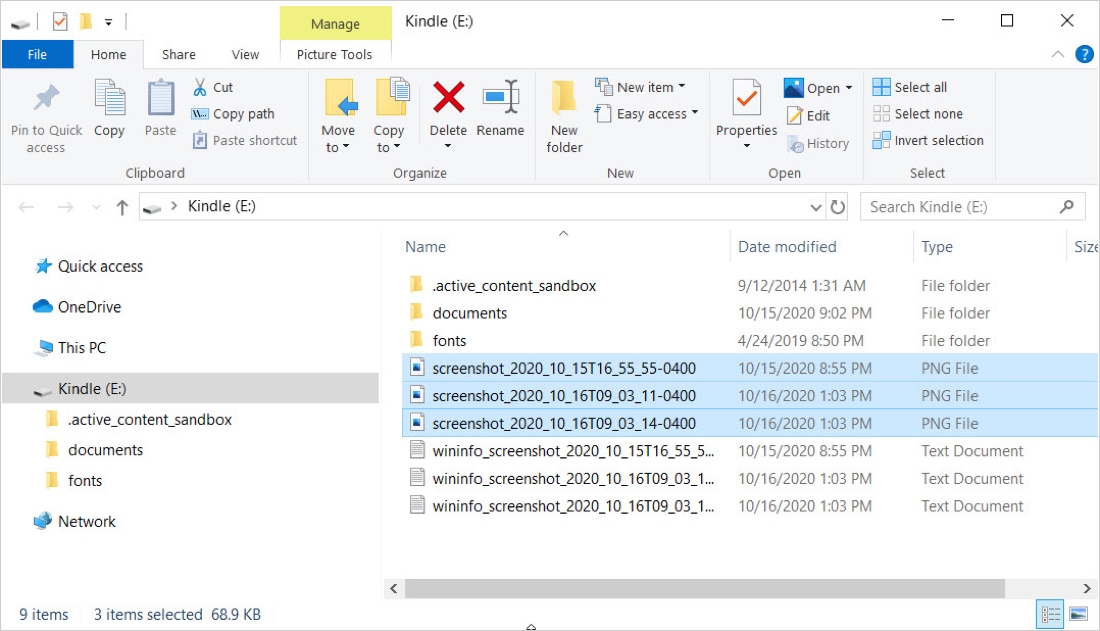
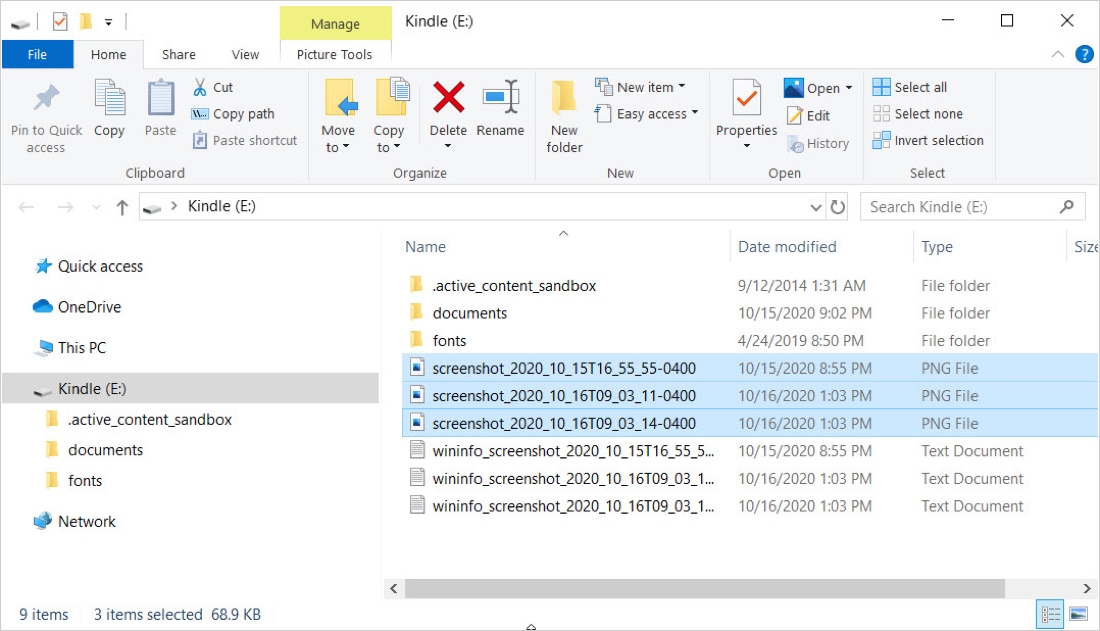
Al igual que en Mac, puede arrastrarlos a un lugar en su computadora. O bien, haga clic con el botón derecho y Editar con fotos , Compartir o Enviar a la ubicación que desee.
Nuevamente, debe expulsar correctamente el Kindle antes de desconectarlo de su computadora. Haga clic derecho en Kindle en la barra lateral y seleccione Expulsar . Verá brevemente un mensaje que le indica que es seguro desconectar el Kindle (cable) de su computadora.
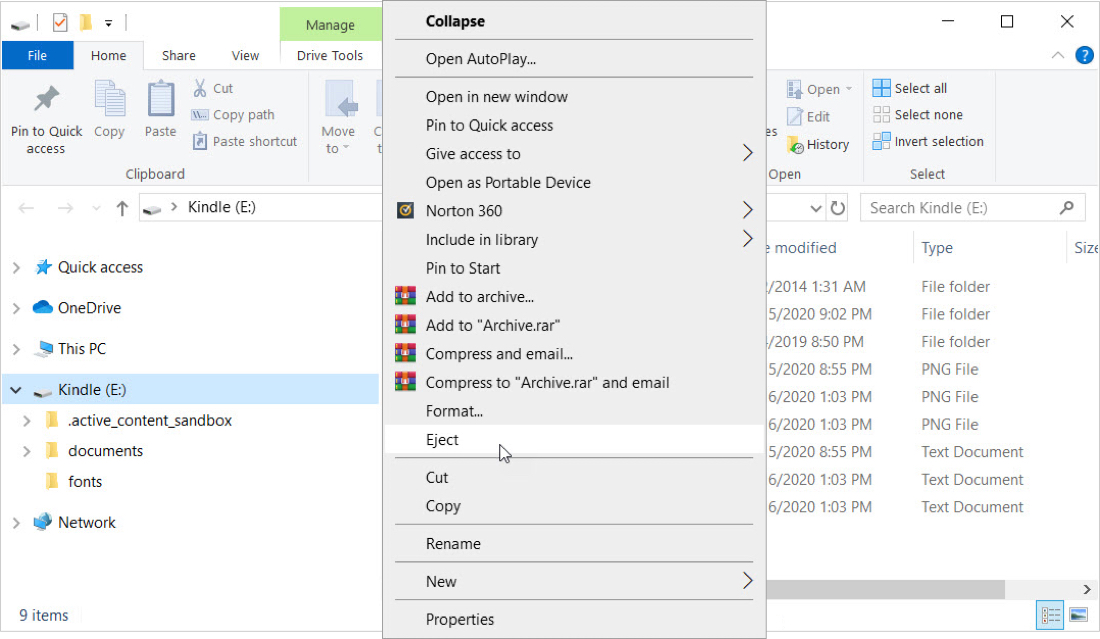
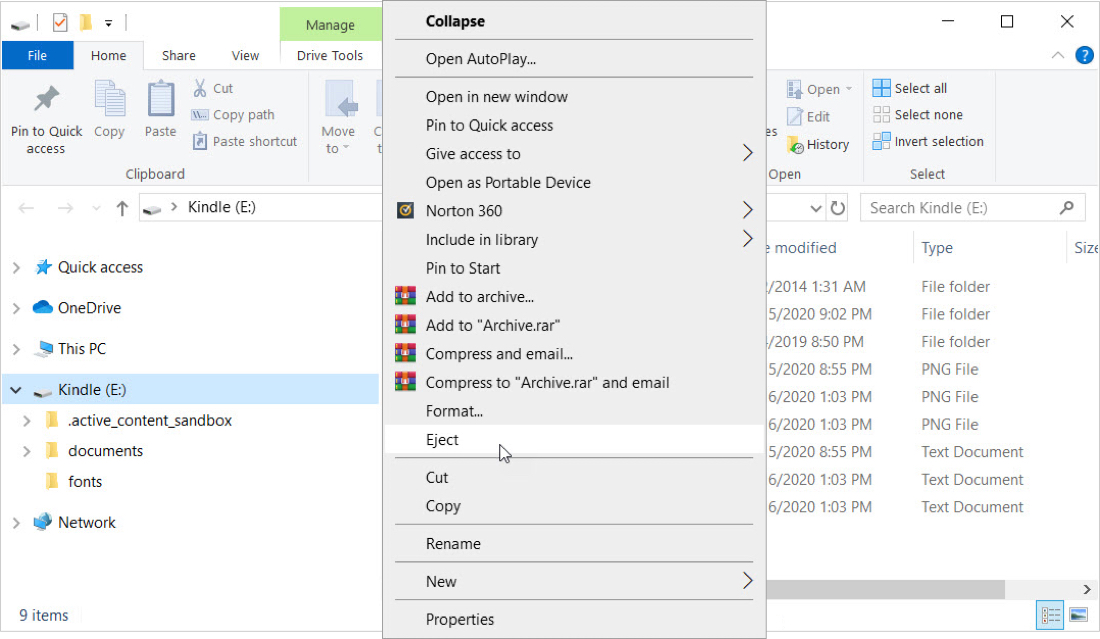
Envolviendolo
Capturar una captura de pantalla en Kindle Paperwhite no podría ser más fácil. Es conectarlo a su computadora para ver y tomar acción en las capturas de pantalla que toman más tiempo. Pero no es probable que sea algo que hagas a menudo, ¿verdad?
¿Se ha encontrado con una situación en la que necesitaba tomar una captura de pantalla en su Kindle Paperwhite? ¡Asegúrese de marcar este tutorial en caso de que surja otra necesidad!






